As 20 melhores ações do Photoshop para criar efeitos de dispersão impressionantes
Publicados: 2021-10-10Os efeitos de dispersão criam uma aparência muito legal em suas fotos finalizadas. Esse efeito basicamente funciona pegando uma imagem e, em seguida, quebrando-a em uma borda para que pareça que foi dividida em pequenos pedaços. Como você pode imaginar, tentar criar essa imagem manualmente seria bastante tedioso. No entanto, isso pode ser facilmente corrigido pelo uso de ações do Photoshop.
Existem várias ações do Photoshop que permitem criar um efeito de dispersão com apenas alguns cliques. E para sua conveniência, compilamos alguns deles aqui hoje.
Embora essas ações compartilhem um tema semelhante, elas variam em termos de opções de cores, opacidade, textura e várias outras variáveis. Dê uma olhada por si mesmo!
Mais ações do Photoshop:
- Ações do Photoshop de Efeito 3D
- Ações do Photoshop de Efeito Artístico
- Ações do Photoshop em preto e branco
- Ações do Photoshop com efeito bokeh
- Ações do Photoshop com efeito de desenho animado
- Ações do Photoshop de Efeito Cinema
- Ações do Photoshop com efeito de dupla exposição
- Ações do Photoshop com efeito de falha
- Ações do Photoshop de Efeito HDR
- Efeito de vazamento de luz Ações do Photoshop
- Ações do Photoshop de efeito retrô
- Ações do Photoshop de Efeito de Esboço
- Ações do Photoshop de Efeito de Texto
Ações gratuitas do Photoshop:
- 50 ações gratuitas do Photoshop
- 40 Ações Gratuitas do Photoshop Vintage
Ação de Dispersão do Photoshop
A primeira é a Ação de Dispersão do Photoshop. Este é super fácil de usar. Basta escová-lo sobre a área da foto que você deseja dispersar, escolher a direção em que deseja que o efeito de dispersão vá e executar a ação. É isso! Ele vem com um arquivo Leiame que você pode consultar para obter orientação sobre como usar a ação também.

Ações do Photoshop de Dispersão Elementum
Outra ótima opção é o Elementum Dispersion Photoshop Actions. Ele funciona dividindo uma área de uma foto que você seleciona. Você pode escolher entre quatro direções diferentes para apontar o efeito de dispersão e é super fácil de usar e implementar. Outros recursos incluem 10 predefinições de cores, elementos gráficos e é totalmente editável.

Ação do Photoshop de Dispersão 3D
Você também pode considerar a Ação do Photoshop de Dispersão 3D. Funciona de forma semelhante aos outros efeitos de dispersão nesta lista com a adição de um efeito de partícula tridimensional. Basta selecionar a área em que deseja adicionar o efeito, selecionar uma direção e clicar em reproduzir.

Ação de difusão do Photoshop
Essa ação difunde em vez de dispersar, mas ganha um lugar nesta lista porque fornece um resultado final semelhante. Com a ação Diffusion Photoshop, você pode criar um efeito de difusão de partículas com apenas alguns cliques. Escolha entre quatro direções e clique em play. E ele vem com um tutorial escrito e em vídeo para referência.
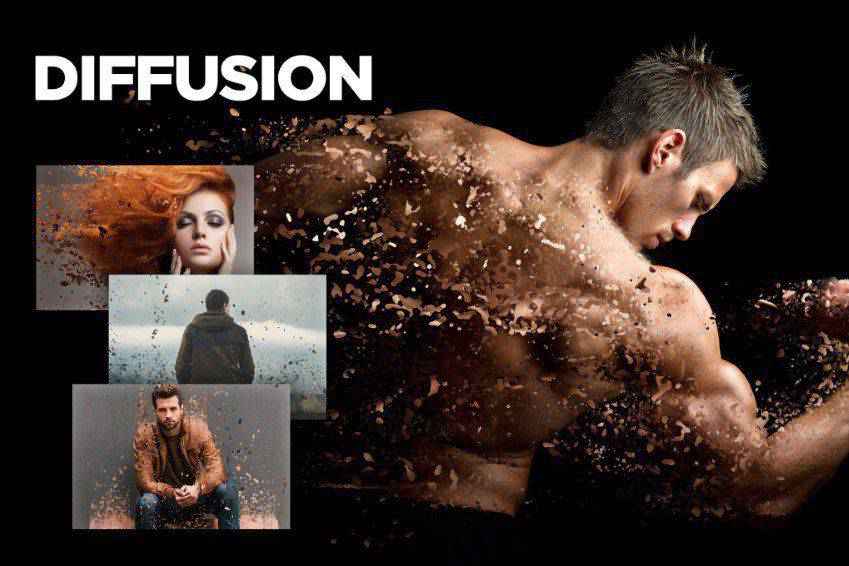
Extensão do Photoshop para Dispersão Geométrica FX
A extensão Geometric Dispersion FX Photoshop é um ótimo complemento para esta lista. Essa ação quebra uma parte de uma imagem em fragmentos geométricos, quase como vidro quebrado, com formas geométricas flutuando a partir da imagem principal. Pode ser aprimorado com padrões e formas também.
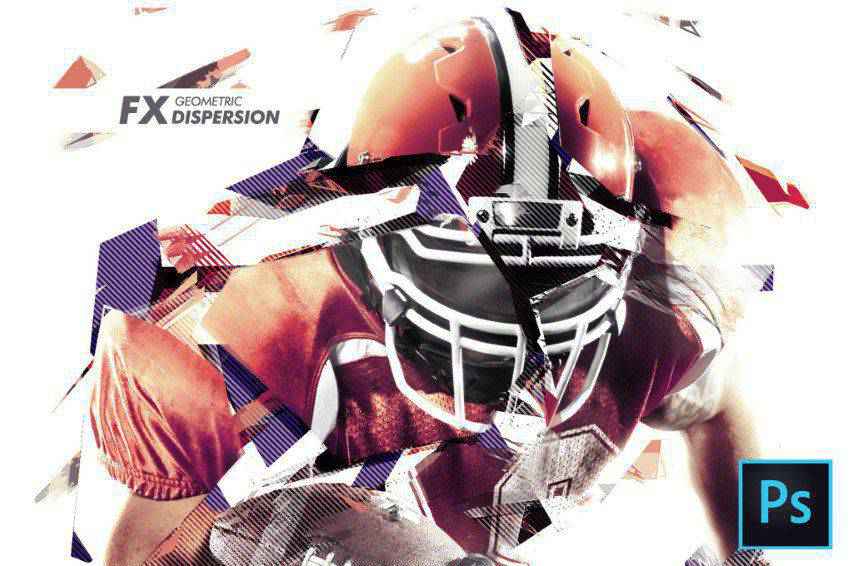
Ação do Photoshop de Dispersão de Penas
Outra escolha sólida é a Ação Photoshop de Dispersão de Penas. Com apenas alguns cliques, você pode criar um efeito de dispersão que divide uma seção de sua imagem em penas. Você pode selecionar entre cinco direções de dispersão e 10 predefinições de cores.

Dispersão 2 Ação do Photoshop
Outra opção que você pode considerar é a Dispersion 2 Photoshop Action. Este é super direto. Basta escová-lo em uma área selecionada de uma foto e pressione play. Isso é tudo e o resultado final faz parecer que o assunto da sua foto está se desintegrando.

Ação do Photoshop de Dispersão Tornadum
A ação Tornadum Dispersion Photoshop é outra seleção fantástica que você pode considerar. Uma vez aplicado à sua foto, parece que um tornado quebrou o objeto da cena e enviou pedaços dele em uma direção que você especificar. Ele também vem com 10 predefinições de cores e é totalmente editável.

Commetum Cosmic Tail Photoshop Action
A Ação do Photoshop Cosmic Tail do Commetum aplica o mesmo tipo de efeito de dispersão à sua foto que os outros nesta lista, mas adiciona um elemento de luz realmente interessante à mistura. A dispersão aqui parece quase como faíscas. Ele vem com 10 presentes de cores, elementos gráficos e instruções completas também.

Ação do Photoshop Ashes n Embers
Este é outro efeito muito legal que você pode experimentar em suas fotos. A ação Ashes n Embers do Photoshop funciona criando a aparência de uma explosão em uma área da foto selecionada. A dispersão parece cinzas e brasas se afastando do assunto da sua foto. Selecione a direção de dispersão e entre 10 predefinições de cores.

Pixelum Digital Pixelação Ação do Photoshop
Outra opção é a Pixelum Digital Pixelation Photoshop Action. Este tem quatro ações diferentes que permitem selecionar a direção da dispersão, que parece que a imagem está se dividindo em pixels. Ele vem com 10 predefinições de cores, elementos gráficos, camadas bem organizadas e um guia do usuário em arquivo de texto.

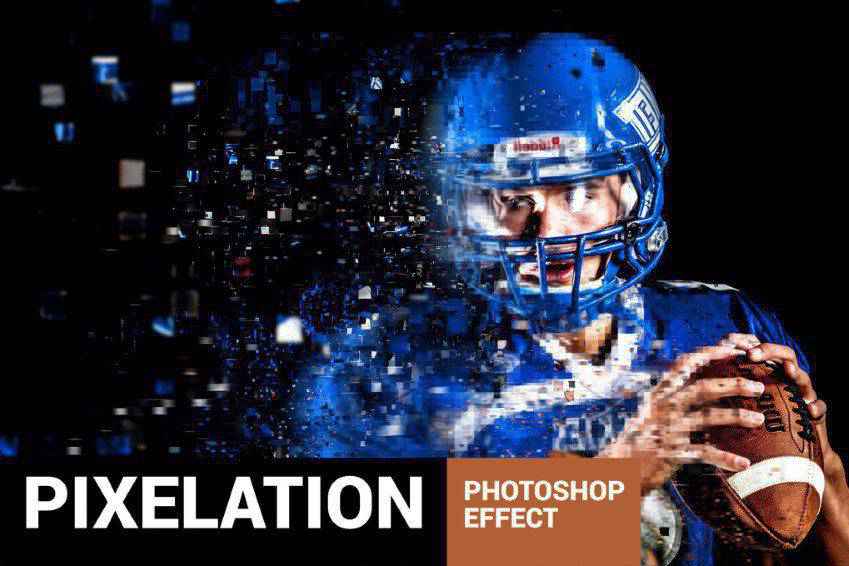
Ação do Photoshop de Explosão de Pó de Areia e Pó
A ação Sand Dust and Powder Explosion Photoshop oferece um efeito realmente interessante para suas fotos. Ele adiciona a aparência de areia ou poeira explodindo de um segmento de sua imagem. O resultado final é profissional e a ação vem com um tutorial escrito e em vídeo para ajudá-lo a descobrir a melhor forma de usá-lo.

Efeito de Distorção Intensa Perturbação Ação do Photoshop
O Disturb Photoshop Photo Template cria uma distorção de linha vertical realmente interessante para suas fotos. Você também pode usá-lo em ilustrações e a ação em si vem com um arquivo PSD, 6 opções de forma e um guia completo que o orienta em seu uso.
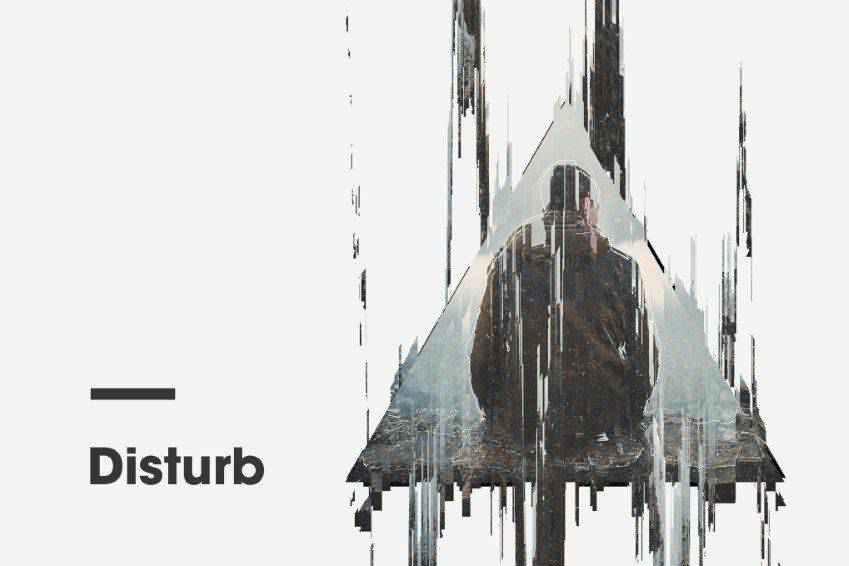
Ação Cortisol Photoshop
A Ação Cortisol Photoshop é um efeito realmente impactante. Aplique-o às suas fotos com alguns cliques e adicione uma sensação real de drama ao seu trabalho artístico. As ações vêm com um arquivo de ação e padrão, um tutorial ilustrado, camadas bem organizadas, filtros de cores e muito mais.

Pixels Poster Ação do Photoshop
O Pixels Poster Photoshop Action é outra opção fantástica que faz parecer que sua foto explodiu em pixels e formas geométricas. A ação tem camadas editáveis, fornece várias cores e elementos e vem com um tutorial em vídeo para ajudá-lo a começar.

Ação do Photoshop Gerador de Bolhas Bubblum
Você também pode querer considerar a Ação do Photoshop Gerador de Bolhas Bubblum. Selecione uma área da foto que você deseja dispersar e execute a ação. Isso fará com que pareça que um segmento da sua foto está se desfazendo em bolhas. Selecione entre quatro direções, 10 predefinições de cores, elementos gráficos e muito mais.

Ação do Photoshop de tempestade de areia
A ação Sandstorm do Photoshop faz parecer que uma parte de sua foto se desintegrou em areia. Basta aplicá-lo onde você deseja que ele apareça, clicar em reproduzir e pronto. Escolha entre cinco direções e você também pode personalizar as camadas.

Destruir a ação do Photoshop
Outra opção é a Ação Destrukt Photoshop, que faz parecer que uma parte da sua imagem explodiu em pedacinhos. Selecione a direção que você deseja que o desembolso vá e clique em reproduzir. É isso. Ele vem com um vídeo e tutorial escrito também.

Explodir e quebrar a ação do Photoshop
Explode & Shatter Photoshop Action é outra escolha fantástica. Uma vez aplicado às suas imagens, faz com que os gráficos pareçam estar se despedaçando. Ele vem com um arquivo de ação, arquivo de pincel, arquivo de padrão e um arquivo de ajuda para facilitar o início dessa ação.

Ação do Photoshop de Poeira Mágica
Você também pode querer considerar a ação Magic Dust Photoshop. Este adiciona uma sensação de capricho e diversão às suas fotos. Quando aplicada, esta ação cria um efeito de dispersão de brilho. A ação vem com um tutorial em vídeo, bem como um arquivo Leiame para ajudá-lo a usá-lo.
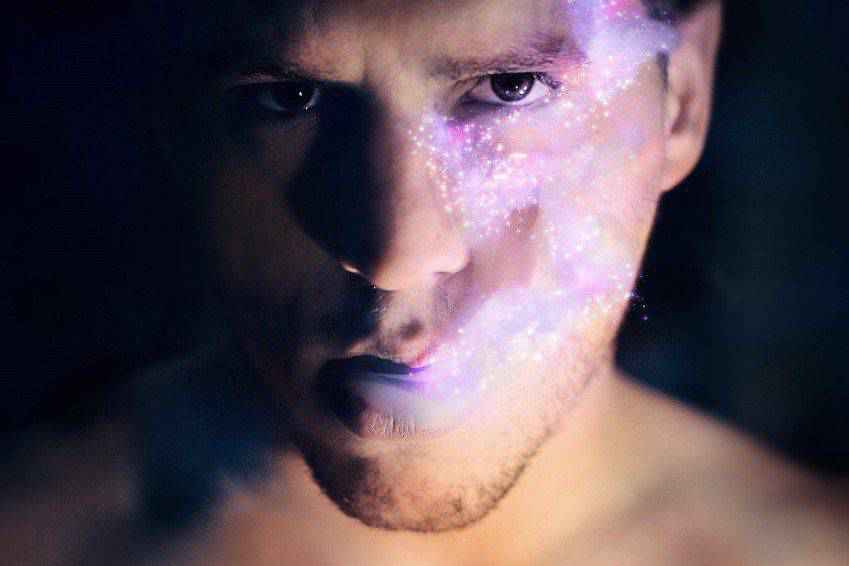
Ação StarDust Photoshop
Que impacto essa ação pode causar! A ação do StarDust Photoshop requer apenas que preencha o assunto desejado com uma cor, selecione a direção do efeito e clique em reproduzir. O resultado final é uma imagem final que aparece como se estivesse quebrada e deixou rastros de luz em seu rastro.

Ação pixelizada do Photoshop
Aqui está outra ação pixelizada do Photoshop que causa impacto no seu trabalho. Aplique-o em uma área e jogue a ação. O resultado final é uma foto cujo assunto parece estar se desfazendo em pixels. É um efeito muito legal que pode ser facilmente usado em uma variedade de fotos com foco em tecnologia.

Pixels quebrando a ação do Photoshop
E aqui está outra ação do Photoshop com efeito pixelado. Este leva o efeito um pouco mais longe e, à medida que os pixels se afastam do assunto da sua foto, eles ficam cada vez menores. É um efeito mais abrangente do que algumas das outras opções pixeladas nesta lista.

Como instalar ações do Photoshop
- Baixe e descompacte o arquivo de ação
- Iniciar o Photoshop
- Vá para Janela > Ações
- Selecione Carregar ações no menu e vá para a pasta onde você salvou o arquivo de ação descompactado para selecioná-lo
- A ação agora será instalada
- Para usar a ação recém-instalada, localize-a no painel Ação
- Clique no triângulo à esquerda do nome da ação para ver a lista de ações disponíveis
- Clique na ação que deseja reproduzir e pressione o botão de reprodução na parte inferior do painel Ações
Os efeitos de dispersão podem fazer uma declaração ousada em sua fotografia. E, em vez de tentar descobrir como obter esse efeito por conta própria, é uma ideia muito melhor usar uma ação do Photoshop que agilize esse processo. Esperamos que você tenha achado útil esta lista de ações do Photoshop. Boa sorte!
